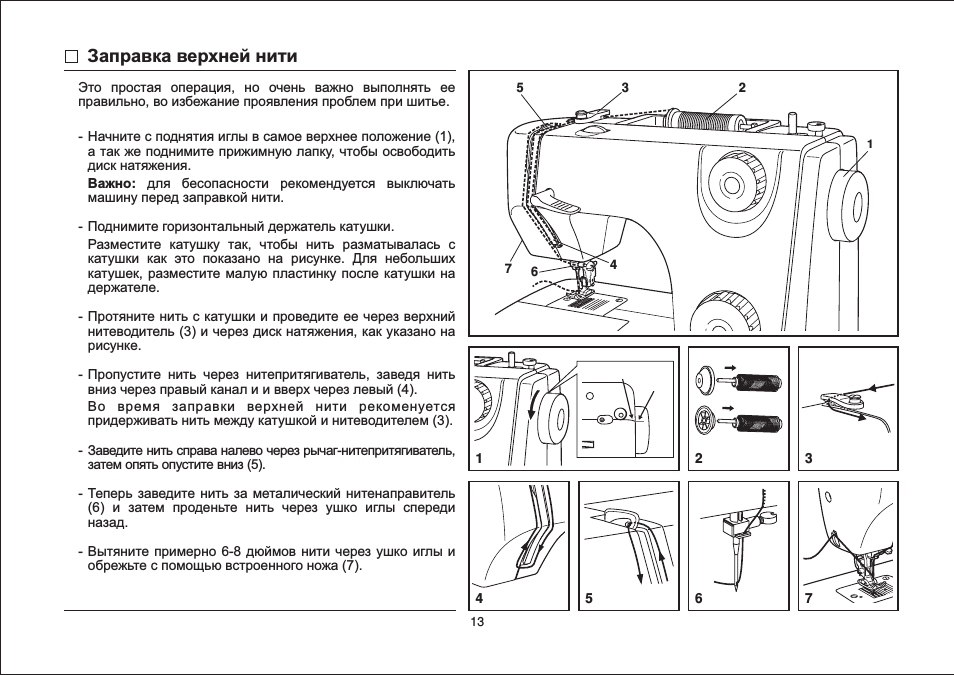Содержание
Руководство для начинающих по настройке станков с ЧПУ [ 2022 г. ]
Результат: установка станка с ЧПУ для запуска детали
Настройка — это когда мы получаем станки с ЧПУ, готовые для обработки детали. Нам нужно убедиться, что в устройстве смены инструментов есть все нужные инструменты, загружена правильная программа gcode и в целом машина готова к работе.
Техника Pro Shop: Листы настройки ЧПУ
Если вы работаете оператором станков с ЧПУ в профессиональной мастерской, занимающейся настройкой станков с ЧПУ, у вас, вероятно, есть Лист настройки ЧПУ, в котором указаны все необходимые детали для конкретной работы. . Для получения дополнительной информации о листах наладки см. «Искусство листа наладки ЧПУ».
1 Чистка стола станка и других поверхностей |
Результат: Очистка станка от стружки и другого мусора, который может повлиять на его работу и точность. Очистите стол станка и приспособления от охлаждающей жидкости, стружки или другого мусора. Для очистки от мусора можно использовать сжатый воздух, щетку или промывочную жидкость. Просто убедитесь, что вы не направляете стружку и мусор в какие-либо чувствительные области машины. Воздух под высоким давлением может вытолкнуть стружку в неподходящие места и нанести вред.
|
2 Инструменты для загрузки |
Результат: Устройство смены инструмента на станке имеет все инструменты, необходимые программе gcode для детали. Тележка для прокатных инструментов с ЧПУ… Примечание. Если на вашем станке с ЧПУ есть устройство смены инструмента, вам все равно нужно иметь все инструменты наготове, чтобы их можно было быстро вставлять в шпиндель по мере необходимости. Наша цель состоит в том, чтобы поместить инструменты в державки (или просто сделать их доступными, если шпиндель вашего станка не использует сменные державки) и загрузить эти державки в устройство смены инструмента или сделать их удобными рядом со станком для выполнения работы и замены инструменты своими руками. Если у вас есть лист настройки ЧПУ для задания, в нем будут перечислены необходимые инструменты, а также их номера инструментов в программе g-кода. Как правило, мы размещаем инструменты для конкретной работы на тележке для инструментов или на лотке для инструментов в рамках настройки ЧПУ. Возможно, инструменты находятся в ящике для инструментов вашего магазина. Вы загружаете нужные инструменты на тележку, подкатываете ее к станку с ЧПУ и загружаете соответствующие инструменты в устройство смены инструмента станка. Каждый тип державки имеет свои собственные требования для обеспечения максимальной производительности. Патроны ER Collect имеют требования к крутящему моменту, которые следует соблюдать, например, при затяжке гаек. Ресурсы: – Полное руководство по выбору державок для фрезерования
|
3 Станок для прогрева и шпиндель |
Результат: Станок с ЧПУ прогрет и готов к работе. Вы хотите рассмотреть возможность запуска какой-либо программы прогрева шпинделя и станка, как только вы окажетесь в магазине на весь день. Это помогает обеспечить минимальное тепловое расширение при изменении температуры станка с холодной на нормальную рабочую (программа прогрева доводит его до нормальной температуры), а также обеспечивает хорошую смазку осей и шпинделя станка. Не пропускайте этот шаг настройки ЧПУ, если важны жесткие допуски! Ресурсы: – Как прогреть машину для максимальной производительности и надежности
|
4 Установка смещения длины инструмента |
Результат: Таблица инструментов на станке с ЧПУ имеет правильные смещения длины для всех инструментов, которые будут использоваться. Автоматическая установка длины инструмента с помощью Tool Touch Setter… Станок должен знать длину кончика инструмента по некоторому эталону, называемому «точкой измерения». Очень важно, чтобы смещения длины инструмента были правильными для каждого инструмента и точными, чтобы инструмент работал правильно. В экстремальных случаях, когда коррекция длины инструмента совершенно неверна, это может привести к столкновению, которое повредит инструмент и, вероятно, станок или заготовку. Некоторые станки будут оснащены устройством для настройки длины инструмента. Это датчик специального назначения, который машина использует для автоматического измерения длины инструмента. В других случаях длины инструментов измеряются в автономном режиме (то есть не на станке) и вводятся оператором в таблицу инструментов. Этот ввод данных может быть сделан через: – Пробивка вручную на передней панели — Загрузка через специальный g-код под названием G10 – Другие методы Это область, где важно следовать процедурам, чтобы таблица инструментов на станке получила все правильные смещения. Ресурсы – Коррекция длины инструмента для ЧПУ : Часть 1 нашей серии из двух частей по управлению данными инструмента. – Управление инструментом для ЧПУ : во второй части серии из двух частей обсуждаются средства предварительной настройки инструмента и автономное управление данными инструмента.
|
5 Установите диаметры инструмента, чтобы можно было использовать компенсацию радиуса фрезы |
Результат: Таблица инструментов на станке с ЧПУ содержит информацию о диаметрах всех инструментов, которые будут использоваться. Если в нашей программе обработки деталей будет использоваться компенсация инструмента, станку с ЧПУ необходимо знать диаметр каждой фрезы, а также длину.
|
6 Установить крепление |
Результат: Желаемая заготовка для детали правильно установлена на станке с ЧПУ. Типичные двойные тиски похожи на 2 тиска в одном… На этом этапе мы устанавливаем любую заготовку, которая будет использоваться для удержания наших деталей во время их обработки. Доступно большое разнообразие решений для крепления. Точное указание того, что необходимо для конкретной работы, является еще одной важной ролью листа настройки ЧПУ. Ресурсы: – Зажим фрезерного станка с ЧПУ – Фрезерный станок с ЧПУ – Токарный станок с ЧПУ Зажим
|
7 Установка нуля детали и смещения нулевой точки |
Результат: Координата 0, 0, 0 станка с ЧПУ правильно выровнена с требуемым нулем детали. Любые рабочие смещения, используемые программой, должным образом настроены на машине. Ваш станок с ЧПУ должен быть физически сообщен, где находится нулевая часть. В идеале на листе настройки ЧПУ должна быть диаграмма или изображение, показывающее, где можно визуально измерить нулевую точку детали. Ресурсы: – 8 способов найти нулевую часть на станке с ЧПУ
|
8 Загрузка программы обработки деталей в станок |
Результат: На станок загружается правильная программа обработки деталей с g-кодом. Загрузка G-кода с USB-ключа на элемент управления Centroid… Вам потребуется загрузить программу обработки деталей G-кода на станок в рамках его настройки для запуска детали. — Старые машины могут потребовать загрузки g-кода с дискеты или даже с бумажной ленты (это ДЕЙСТВИТЕЛЬНО старо!). — Новые машины загружаются через флэш-накопитель USB. — Ваш компьютер может быть подключен к локальной сети, что позволяет вам загружать файлы, просто поместив g-код в определенную папку или отправив код на компьютер по FTP. — Ваша машина может быть подключена через соединение RS-232, и g-код может быть загружен через это соединение или , введенный в машину по несколько строк за раз. Вот некоторые важные моменты, которые следует проверить во время настройки ЧПУ: — Убедитесь, что у вас правильная версия программы. Легко столкнуться с множеством разных версий, поэтому убедитесь, что вы выбрали правильную. — Загрузить любые подпрограммы или библиотечные процедуры, которые могут потребоваться вашей основной программе обработки деталей. – Знайте, что программа обработки деталей ожидает от оператора. Есть ли дополнительные остановки? Вам нужно включить их на элементе управления? И т. д. Эта информация должна быть задокументирована в установочном листе.
|
9 Проверка охлаждающей жидкости |
Результат: проверена правильная работа охлаждающей жидкости, и теперь вы готовы запустить программу g-кода. Убедитесь, что ваша охлаждающая жидкость находится в хорошем состоянии и работает в рамках профилактического обслуживания, прежде чем пытаться запустить деталь. Опять же, этот шаг находится в конце, но у вас, вероятно, есть привычка достаточно часто проверять охлаждающую жидкость, чтобы убедиться, что она в хорошем состоянии. Что искать: — Если охлаждающая жидкость плохо пахнет или прогоркла, у вас проблемы. — Хладагента в баке достаточно или нужно долить? – Правильно ли подобрана смесь охлаждающей жидкости и воды? Вы можете использовать такой инструмент, как рефрактометр, для измерения концентрации охлаждающей жидкости. – Вы фильтруете охлаждающую жидкость, чтобы удалить мелкую стружку и мусор, которые могут засорить трубопровод? – Быстро проверьте на станке, свободно ли течет охлаждающая жидкость и правильно ли вы настроили форсунки охлаждающей жидкости. Правильное направление СОЖ имеет решающее значение для хорошего удаления стружки и может даже позволить вам увеличить подачу и скорость, если вы можете сделать это надежно. Ресурсы: – Роль охлаждающей жидкости в станках с ЧПУ : Понимание различных ролей охлаждающей жидкости, чтобы понять, как максимизировать ее эффективность. – 4 Системы СОЖ премиум-класса и расчет их подачи и скорости : Узнайте, как системы СОЖ премиум-класса и правильное направление подачи СОЖ влияют на подачу и скорость. — Типовая программа технического колледжа по настройке ЧПУ:
|
Вернуться к Как сделать детали с ЧПУ
Присоединяйтесь к более чем 100 000 пользователей ЧПУ! Раз в неделю бесплатно получайте наши последние записи в блоге прямо на вашу электронную почту. Кроме того, мы предоставим вам доступ к некоторым замечательным справочным материалам по ЧПУ, в том числе:
Как настроить новый Cricut (Maker, Explore или Joy)
Этот пост может содержать партнерские ссылки.
Настройка новой машины Cricut может быть увлекательной, но может быть и немного пугающей! Если вам нужно настроить новую машину Cricut, эта запись в блоге для вас. Я покажу вам простые шаги для завершения процесса настройки, чтобы вы могли перейти к самой интересной части — созданию своего первого проекта!
Поздравляем! Вы только что принесли домой из магазина новую машину Cricut — как здорово! Теперь вы готовы распаковать его и найти идеальное место для него в своей мастерской. Вы знаете, что вам нужно настроить его, прежде чем вы сможете создать свой первый проект Cricut, но с чего начать?
Вы знаете, что вам нужно настроить его, прежде чем вы сможете создать свой первый проект Cricut, но с чего начать?
Я понял; первая настройка новой машины Cricut может быть немного сложной. Вот тут-то и пригодится этот пост в блоге. Это полное руководство по извлечению вашего нового Cricut из коробки и правильной работе, чтобы вы могли начать создавать проекты.
И если вы совсем новичок, не беспокойтесь. Этот пост в блоге проведет вас через весь процесс настройки нового Cricut с четкими пошаговыми инструкциями. А когда мы закончим настройку машины, мы также рассмотрим некоторые важные советы и рекомендации, которые помогут вам максимально эффективно использовать вашу новую машину.
Руководство по настройке Cricut
Этот пост поможет вам настроить новую машину и обеспечит бесперебойную работу вашего Cricut! Вот что мы рассмотрим в этой статье:
- Что вы найдете в коробке Cricut
- Как подключить и включить ваш Cricut в первый раз
- Как загрузить программное обеспечение Design Space (Да, это бесплатно!)
- Простые шаги для подключения вашего Cricut на компьютер, планшет или телефон (iPhone или Android-устройство).

- Подключите и включите машину.
- Сопряжение устройства с компьютером или мобильным устройством с помощью кабеля USB или Bluetooth
- Перейдите на Cricut.com/setup, чтобы загрузить Design Space.
- Следуйте инструкциям на экране, чтобы завершить процесс установки.
Кажется простым, правда? Продолжайте читать, чтобы пройтись по всему более подробно.
Содержание
Открытие коробки
Прежде всего, давайте откроем коробку. Каждая модель машины Cricut — Cricut Maker 3, Cricut Explore 3 и Cricut Joy — поставляется с несколькими аксессуарами и инструментами, которые помогут вам начать работу.
Для получения дополнительной информации об инструментах Cricut, которые вам действительно нужны, прочитайте мое Полное руководство по инструментам и аксессуарам Cricut.
Давайте рассмотрим каждую из трех разных моделей.
Что в коробке Cricut Maker 3
В коробке Cricut Maker 3 вы найдете:
- Станок Cricut Maker 3
- Адаптер питания.

- Кабель USB для подключения к компьютеру или мобильному устройству
- Лезвие Premium Fine Point и корпус лезвия
- Образцы материалов для первой пробной стрижки
- Бесплатная пробная подписка на членство в Cricut Access. не.
Если вы приобрели комплект Cricut Maker 3 (который я часто рекомендую), у вас будет больше аксессуаров и материалов для открытия. Вы получите различные смарт-материалы, переводную ленту, ручки Cricut и набор основных инструментов (включая инструменты для прополки, скребок и ножницы).0005
Что находится в коробке Cricut Explore 3
В коробке Cricut Explore 3 вы найдете:
- Устройство Cricut Explore 3
- Адаптер питания.
- Кабель USB для подключения к компьютеру или мобильному устройству
- Лезвие Premium Fine-Point и корпус
- Образцы материалов для первой пробной стрижки
- Бесплатная пробная версия членства Cricut Access для новых подписчиков
В то время как старая модель Cricut Explore Air 2 поставляется в комплекте с ковриком для резки LightGrip и тонкой ручкой, а с новым Cricut Explore 3 их нет.

Если вы приобрели комплект Cricut Explore 3 (всегда хорошая идея), у вас будет больше аксессуаров и материалов для открытия. Вы получите различные материалы, в том числе Smart Vinyl, Iron-On, переводную ленту, ручки Cricut и набор инструментов Essential (включая инструменты для прополки, скребок и ножницы).
Что в Cricut Joy Box
В Cricut Joy Box вы найдете:
- Машину Cricut Joy
- Адаптер питания
- Лезвие Cricut Joy и корпус
- Fine Point Pen
- Коврик StandardGrip, 4,5″ x 6,5″
- Материалы для пробной стрижки
Cricut Joy не поставляется с кабелем USB, поскольку он подключается к компьютеру или мобильному устройству с помощью беспроводной технологии Bluetooth.
Если вы приобрели комплект Cricut Joy, вы также получите различные смарт-материалы, такие как винил, термоклей или смарт-этикетки.
Схема машины Cricut
Теперь, когда вы открыли коробку и разложили все свои принадлежности, я уверен, вам не терпится узнать все о своей новой машине Cricut.

Экскурсия по Cricut Maker 3
Давайте познакомимся с вашей новой режущей машиной Cricut Maker 3.
Шнуры
Шнур питания подключается к задней части аппарата. Шнур USB вставляется в порт USB на правой стороне машины.
Сама машина
Чтобы открыть машину, поднимите крышку. Вы увидите, как входная дверь откроется автоматически. При первом открытии станка вы увидите кусок защитной пены вокруг каретки/зажимов инструмента. Вы можете пойти дальше и удалить его.
Внутри машины вы увидите зажимы для инструментов A и B, которые удерживают лезвия и ручки. Вы также увидите направляющие ковриков, которые помогут вам выровнять смарт-материалы и коврики для резки. И, наконец, вы увидите роликовые стержни, которые перемещают мат во время резки.
Внутри передней дверцы есть лоток для хранения инструментов и ручек. С левой стороны машины также есть подставка для инструментов, которая является идеальным местом для хранения инструментов для прополки и пинцета.

В крышке также есть прорезь, которую можно использовать для хранения планшета или смартфона во время использования устройства.
Кнопки
Кнопка питания включает и выключает устройство.
Кнопка «Загрузить» (стрелки вверх и вниз) загружает и выгружает смарт-материалы и коврики для резки в машину.
Кнопка «Пуск» (треугольник) мигает, чтобы вы знали, что машина готова к работе. Нажмите кнопку «Перейти», чтобы начать нарезку ваших проектов.
И кнопка Пауза (вертикальные линии) останавливает машину.
Design Space
Если вы еще не активировали машину, сделайте это на сайте Cricut.com/setup. Вы также можете настроить новый компьютер из приложения Design Space. Щелкните значок меню, а затем нажмите «Настройка нового продукта». Выберите свою модель Cricut и следуйте инструкциям.
Приложение Design Space также подскажет, когда пора менять инструменты и ручки в зажимах для инструментов.
Экскурсия по машине Cricut Explore 3
Давайте познакомимся с вашей новой машиной для резки Cricut Explore 3.

Шнуры
Шнур питания вставляется сзади. Шнур USB подключается к порту на правой стороне машины.
Сама машина
Чтобы открыть машину, нажмите кнопку «Открыть» в верхней части машины с левой стороны. Вы увидите, как крышка поднимется, и передняя дверца откроется автоматически. При первом открытии станка вы увидите кусок защитной пены вокруг каретки/зажимов инструмента. Вы можете пойти дальше и удалить его.
Внутри машины вы увидите зажимы для инструментов A и B, которые удерживают лезвия и ручки. Вы также увидите направляющие ковриков, которые помогут вам выровнять смарт-материалы и коврики для резки. И, наконец, вы увидите роликовые стержни, которые перемещают мат во время резки.
Внутри передней дверцы есть лоток для хранения инструментов и ручек. На левой стороне машины также есть чашка для держателя инструмента, которую вы можете использовать для хранения инструментов для прополки и пинцета.
В крышке есть прорезь, которую можно использовать для хранения планшета или смартфона во время использования устройства.

Кнопки
Кнопка питания включает и выключает устройство.
Кнопка «Загрузить» (стрелки вверх и вниз) загружает и выгружает смарт-материалы и коврики для резки в машину.
Кнопка «Пуск» (треугольник) мигает, чтобы вы знали, что машина готова к работе. Нажмите кнопку «Перейти», чтобы начать нарезку ваших проектов.
И кнопка Пауза (вертикальные линии) останавливает машину.
Design Space
Если вы еще не активировали машину, сделайте это на сайте Cricut.com/setup. Вы также можете настроить новый компьютер из приложения Design Space. Щелкните значок меню, а затем нажмите «Настройка нового продукта». Выберите модель вашей машины и следуйте инструкциям.
Приложение Design Space также подскажет, когда пора менять перья и инструменты в двух зажимах (A и B).
Экскурсия по машине Cricut Joy
Давайте познакомимся с вашей новой режущей машиной Cricut Joy. По сравнению с другими машинами Cricut Joy намного проще.

Шнуры
Кабель питания подключается сзади. USB-кабеля нет, поскольку Cricut Joy подключается по Bluetooth.
Сама машина
Чтобы открыть машину, опустите крышку. При первом открытии станка вы увидите кусок защитной пены вокруг каретки/зажима инструмента. Вы можете пойти дальше и удалить его.
Внутри машины вы увидите единственный зажим для инструмента, который удерживает лезвие или ручку. Вы также увидите направляющие ковриков, которые помогут вам выровнять смарт-материалы и коврики для резки. И, наконец, вы увидите роликовые стержни, которые перемещают мат во время резки.
На Cricut Joy нет лотка для хранения или чашки для инструментов.
Кнопки
У Cricut Joy нет кнопок. Все «кнопки», которые вам понадобятся, будут доступны в приложении Design Space. Нажмите кнопку «Перейти» в приложении «Пространство дизайна», затем загрузите материал. Cricut Joy загрузит материал, измерит его, а затем начнет резку.
 Обязательно нажмите кнопку в Design Space, чтобы сначала выгрузить материал, прежде чем вынимать его из машины.
Обязательно нажмите кнопку в Design Space, чтобы сначала выгрузить материал, прежде чем вынимать его из машины.Design Space
Если вы еще не активировали машину, сделайте это на сайте Cricut.com/setup. Вы также можете настроить новый компьютер из приложения Design Space. Щелкните значок меню, а затем нажмите «Настройка нового продукта». Выберите модель вашей машины и следуйте инструкциям.
Приложение Design Space также подскажет, когда пора заменить перья и инструменты в одном зажиме.
Настройка новой машины Cricut
После того, как вы открыли коробку и подключили машину к сети, пришло время ее настроить.
Если у вас есть выбор, я рекомендую подключить Cricut к настольному компьютеру или ноутбуку. (Вы также можете использовать телефон или мобильное устройство для настройки машины, просто это не мое предпочтение.)
Как настроить Cricut с помощью компьютера:
- Откройте окно интернет-браузера и перейдите на сайт cricut.
 com. /настраивать.
com. /настраивать. - Загрузите и установите приложение Cricut Design Space для рабочего стола.
- Следуйте инструкциям на экране, чтобы создать идентификатор Cricut ID и войти в него.
- На следующем экране выберите свою машину.
- Подключите машину к сети с помощью шнура питания и нажмите кнопку питания, чтобы включить ее.
- Используйте прилагаемый USB-кабель для подключения устройства к компьютеру или выполните сопряжение через Bluetooth. (Машины Joy должны использовать Bluetooth.)
- На этом этапе Design Space может попросить вас подождать, пока он обновит вашу машину.
- Затем Design Space предложит вам зарегистрировать вашу машину и спросит, хотите ли вы попробовать бесплатную пробную версию Cricut Access Membership.
- Наконец-то мы сделали первый разрез! Следуйте остальным подсказкам, чтобы создать свой первый проект.
Как настроить Cricut с мобильным устройством:
Этот процесс очень похож на описанный выше — только с помощью приложения Design Space для телефонов или iPad.

- Загрузите и установите приложение Design Space.
- Запустите приложение, затем войдите или создайте Cricut ID.
- Коснитесь меню и выберите «Настройка машины». Выберите модель вашей машины.
- Следуя подсказкам на экране, подключите машину Cricut с помощью шнура питания и включите ее.
- Подключите машину Cricut к устройству Android или iOS через Bluetooth.
- Вы узнаете, что настройка завершена, когда Design Space предложит вам сделать первый пробный разрез.
Как подключить Cricut через Bluetooth
Вы можете подключить устройства Cricut Maker, Explore или Joy к компьютеру или мобильному устройству через Bluetooth. (Большинство компьютеров имеют функцию Bluetooth — если у вас ее нет, вместо этого вам потребуется подключиться с помощью USB-кабеля.)
Для начала убедитесь, что ваш компьютер Cricut Explore или Cricut Maker включен и находится в пределах 10-15 футов от вашего компьютера. Затем выполните следующие действия, чтобы соединить их с компьютером или мобильным устройством.

Windows: Нажмите кнопку «Пуск» и выберите «Настройки». Затем выберите Устройства. Убедитесь, что Bluetooth включен, и нажмите Добавить устройство Bluetooth. Выберите Bluetooth и подождите, пока ваш компьютер найдет вашу машину Cricut. («Имя» вашего Bluetooth-модуля Cricut находится на нижней части устройства рядом с серийным номером.) Выберите свое устройство и введите PIN-код 0000, если будет предложено.
Mac : откройте меню Apple и выберите «Системные настройки». Затем выберите Bluetooth. Убедитесь, что Bluetooth включен. Найдите свою машину в списке и нажмите «Подключить». При появлении запроса используйте PIN-код 0000.
iOS : откройте приложение «Настройки» и выберите Bluetooth. Убедитесь, что Bluetooth включен. Найдите свою машину в списке устройств. При появлении запроса введите PIN-код 0000.
Android : откройте приложение «Настройки» и выберите Bluetooth. Убедитесь, что Bluetooth включен.
 Найдите свою машину в списке устройств. При появлении запроса введите PIN-код 0000 и нажмите «ОК».
Найдите свою машину в списке устройств. При появлении запроса введите PIN-код 0000 и нажмите «ОК».Если у вас возникли проблемы с подключением устройства Cricut через Bluetooth, лучше всего обратиться в службу поддержки Cricut или в службу поддержки клиентов.
Как подключить Cricut через USB
Если у вас нет Bluetooth или вы не хотите его использовать, вы также можете подключить Cricut к компьютеру с помощью USB-кабеля. Подключите один конец USB-кабеля к порту на боковой стороне машины Cricut, а другой конец кабеля — к порту на вашем компьютере.
Примечание: Модель Cricut Joy не поставляется с кабелем USB.
Учебники Cricut для начинающих
Ура! Похлопайте себя по плечу, потому что вы успешно настроили свою машину Cricut. Теперь пришло время заняться рукоделием!
Вот некоторые из моих лучших руководств Cricut для начинающих. Я рекомендую немного прочитать о Cricut Design Space и различных типах материалов Cricut, чтобы начать работу.
 Затем попробуйте один из учебных пособий по проекту для начинающих!
Затем попробуйте один из учебных пособий по проекту для начинающих!Учебные пособия Cricut Design Space
- Как соединить курсивные буквы в Cricut Design Space
- Когда использовать сварку или присоединение в Cricut Design Space
- Как сделать монограмму в Cricut Design Space
Cricut Project Ideas for Beginners
- Как сделать цветы из скрученной бумаги с Cricut
- Как травить стекло с помощью Armor Etch и Cricut
- Как сделать трафарет с Cricut
- Как сделать рубашки с помощью Cricut Iron-On Vinyl
Другие учебники Cricut
- Сравнение Cricut: какая машина Cricut лучше для вас? [2021]
- Что такое Cricut Machine и что она может делать?
- Как почистить коврик Cricut и снова сделать его липким
- Как сделать наклейки с Cricut «Распечатай, а затем вырежь»
Что дальше?
Закрепите это сообщение: Сохраните этот урок на своих досках Pinterest, чтобы вы могли вернуться к нему позже.

Оставить комментарий: Нам приятно слышать ваши отзывы. Расскажите мне в комментариях ниже!
Поделиться в Instagram или Facebook: Когда вы сделаете этот проект, поделитесь им в социальных сетях и отметьте меня @sarahmaker. Мы любим смотреть, что вы делаете!
Есть вопросы? Присоединяйтесь к группе в Facebook!
Надеемся, эта статья была вам полезна! Если у вас есть дополнительные вопросы, не стесняйтесь присоединиться к моей группе Facebook. Мы создали эту группу, чтобы вы могли обмениваться фотографиями, задавать вопросы и помогать друг другу.
Материалы
- Крикет машина
Инструменты
- Компьютер или мобильное устройство
- Приложение Design Space
Инструкции
Как настроить Cricut с помощью компьютера:
- Откройте окно интернет-браузера и перейдите на страницу cricut.com/setup.
- Загрузите и установите приложение Cricut Design Space для рабочего стола.

- Следуйте инструкциям на экране, чтобы создать идентификатор Cricut ID и войти в него.
- На следующем экране выберите свой компьютер.
- Подключите машину к сети с помощью шнура питания и нажмите кнопку питания, чтобы включить ее.
- Используйте прилагаемый USB-кабель для подключения устройства к компьютеру или выполните сопряжение через Bluetooth. (Машины Joy должны использовать Bluetooth.)
- На этом этапе Design Space может попросить вас подождать, пока он обновит вашу машину.
- Затем Design Space предложит вам зарегистрировать компьютер и спросит, хотите ли вы попробовать бесплатную пробную версию Cricut Access Membership.
- Наконец-то мы сделали первый разрез! Следуйте остальным подсказкам, чтобы создать свой первый проект.
Как настроить Cricut на мобильном устройстве:
- Загрузите и установите приложение Design Space.
- Запустите приложение, затем войдите или создайте Cricut ID.
- Коснитесь меню и выберите «Настройка машины».
 Выберите модель вашей машины.
Выберите модель вашей машины. - Следуя инструкциям на экране, подключите машину Cricut с помощью шнура питания и включите ее.
- Подключите машину Cricut к устройству Android или iOS через Bluetooth.
- Вы узнаете, что настройка завершена, когда Design Space предложит вам сделать первый пробный разрез.
Примечания
Для начала перейдите на сайт Cricut.com/setup!
Рекомендуемые продукты
Как партнер Amazon и участник других партнерских программ я зарабатываю на соответствующих покупках.
Крикут Джой
Cricut Maker 3
Cricut Исследовать 3
Sarah Stearns Основатель и редактор
Sarah Stearns помогла тысячам рукодельниц найти свой следующий поделочный проект с помощью бесплатных выкроек и пошаговых руководств в своем блоге sarahmaker.com. Читать далее.
О ее работе писали в The New York Times, Scientific American, Good Housekeeping, Vox, Apartment Therapy, Lifehacker и других изданиях.


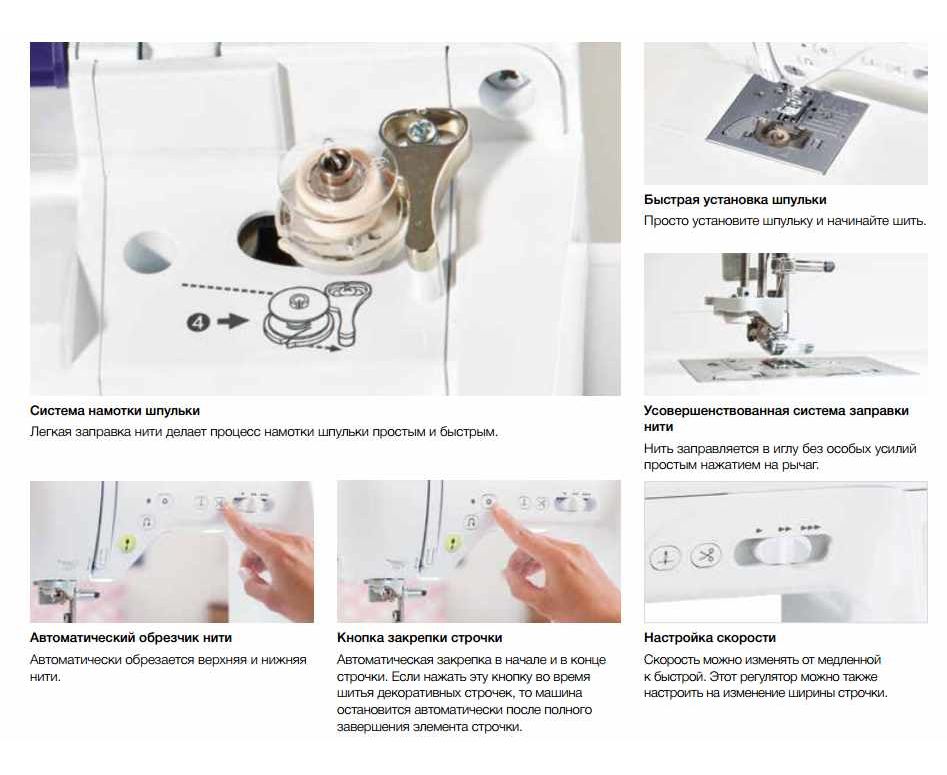

 Он использует эту информацию для регулировки положения шпинделя относительно заданных положений для каждого отдельного инструмента. Это может быть одной из самых сложных частей настройки ЧПУ, но это не так уж и плохо, если вы сделали это несколько раз.
Он использует эту информацию для регулировки положения шпинделя относительно заданных положений для каждого отдельного инструмента. Это может быть одной из самых сложных частей настройки ЧПУ, но это не так уж и плохо, если вы сделали это несколько раз.
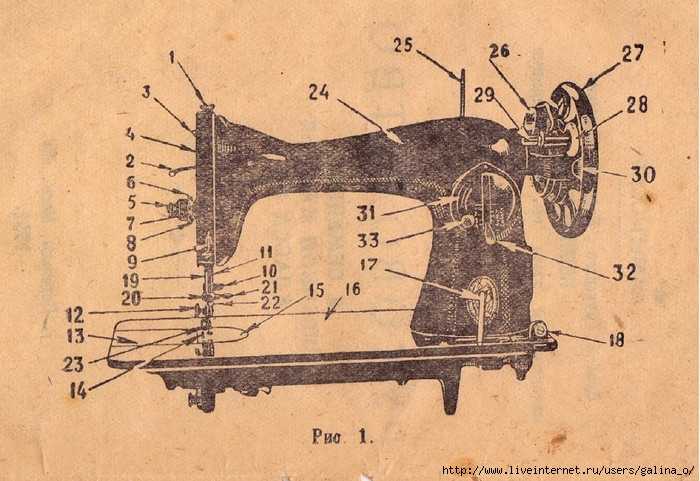
 Существуют различные способы выполнения этой задачи. Цель рабочих смещений состоит в том, чтобы сделать возможным иметь несколько нулей деталей. Это полезно, например, если у вас есть несколько деталей, для каждой из которых требуется нулевая часть. Или, возможно, если вы хотите установить разные приспособления, каждое из которых имеет собственную нулевую часть на приспособлении.
Существуют различные способы выполнения этой задачи. Цель рабочих смещений состоит в том, чтобы сделать возможным иметь несколько нулей деталей. Это полезно, например, если у вас есть несколько деталей, для каждой из которых требуется нулевая часть. Или, возможно, если вы хотите установить разные приспособления, каждое из которых имеет собственную нулевую часть на приспособлении. В зависимости от вашей машины это можно сделать разными способами:
В зависимости от вашей машины это можно сделать разными способами: Например, если ваша программа обработки детали использует измерительный щуп, она может полагаться на доступность библиотеки подпрограмм измерительных щупов.
Например, если ваша программа обработки детали использует измерительный щуп, она может полагаться на доступность библиотеки подпрограмм измерительных щупов.

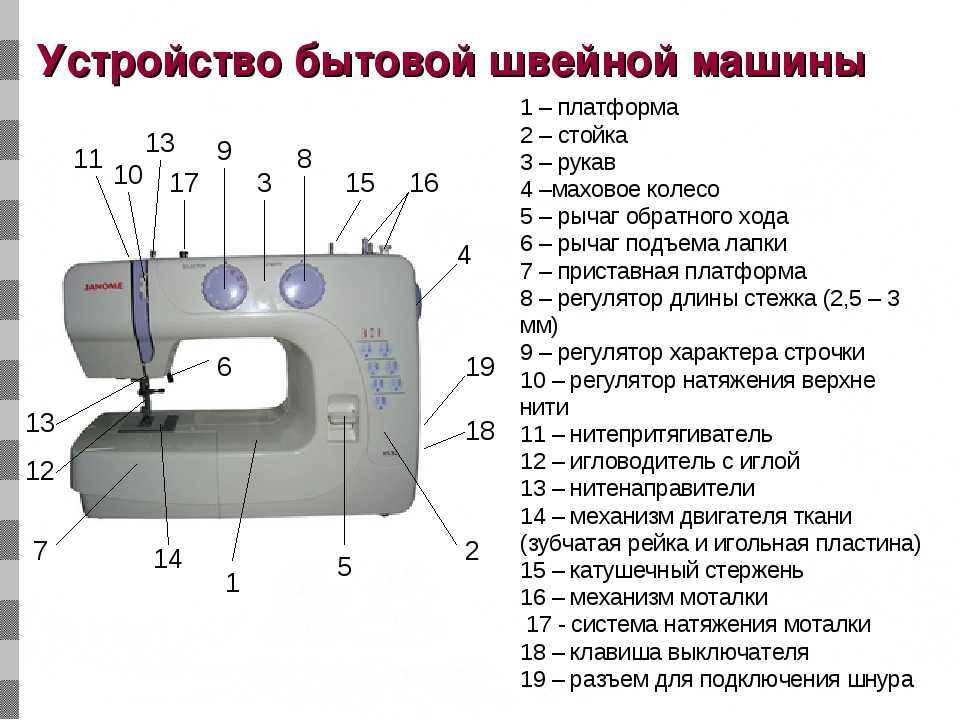

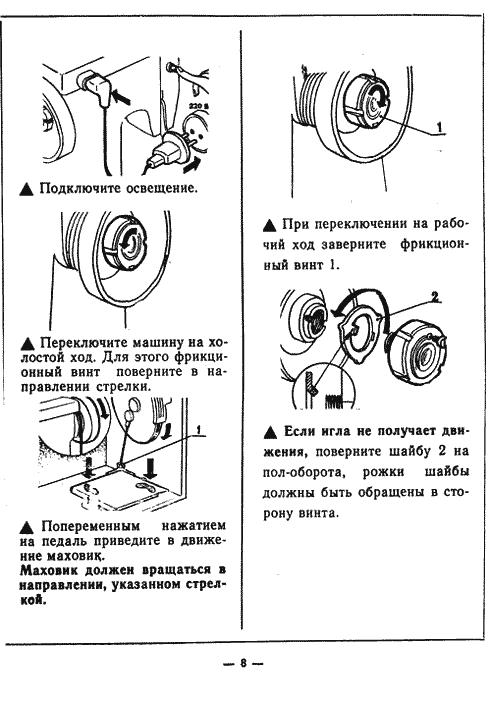





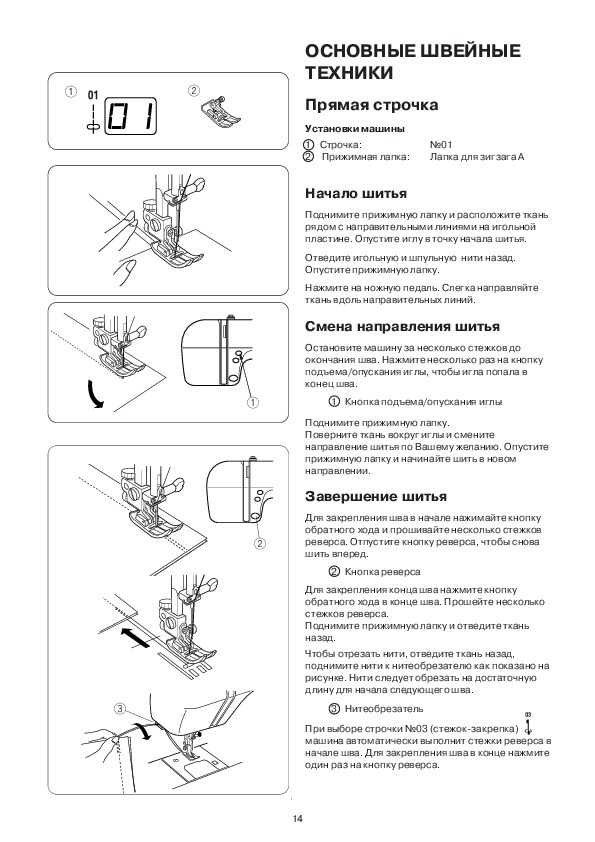 Обязательно нажмите кнопку в Design Space, чтобы сначала выгрузить материал, прежде чем вынимать его из машины.
Обязательно нажмите кнопку в Design Space, чтобы сначала выгрузить материал, прежде чем вынимать его из машины. com. /настраивать.
com. /настраивать.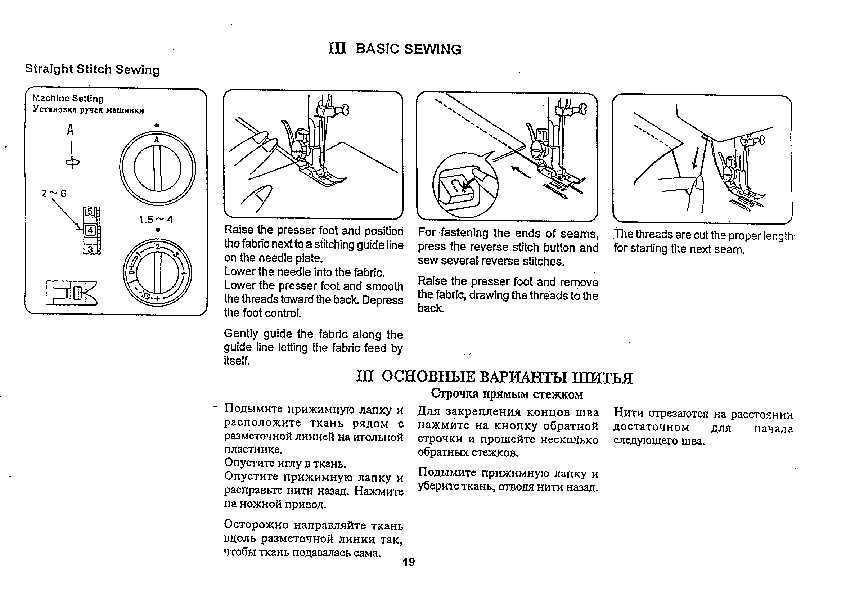

 Найдите свою машину в списке устройств. При появлении запроса введите PIN-код 0000 и нажмите «ОК».
Найдите свою машину в списке устройств. При появлении запроса введите PIN-код 0000 и нажмите «ОК». Затем попробуйте один из учебных пособий по проекту для начинающих!
Затем попробуйте один из учебных пособий по проекту для начинающих!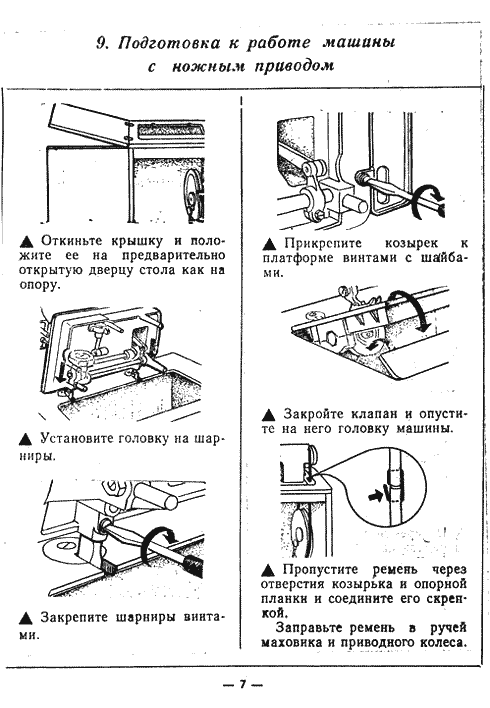

 Выберите модель вашей машины.
Выберите модель вашей машины.